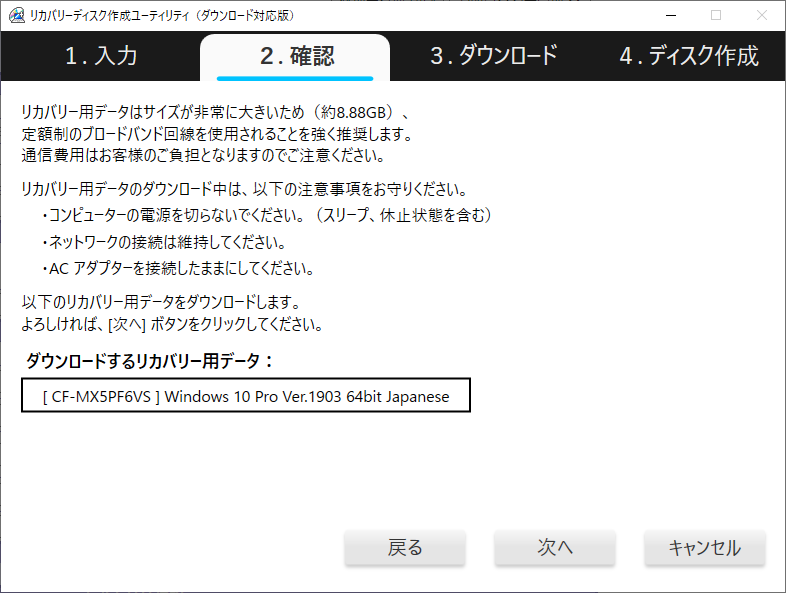
PansonicはWindows 10 Pro プリインストールモデルの一部機種でリカバリーイメージのダウンロードサービスを行っています。
参照:Windows 10 リカバリーイメージ ダウンロードサービス (Windows 10 Pro プリインストールモデル対象)
対象機種
※レッツノートは、製品品番の末尾が「S」の製品のみが対象となります。
| 対象機種 | OSバージョン | 備考 |
|---|---|---|
| レッツノート | CF-FV1、SV1、QV1 | Octorber 2020 Update |
| タフブック | CF-33G、33R FZ-G2A | Octorber 2020 Update |
| レッツノート | CF-QV9、SV9、LV9 CF-QV8、SV8、LV8 | Octorber 2020 Update |
| レッツノート アジアモデル | CF-SV8R | Octorber 2020 Update |
| タフブック タフパッド | CF-20E、20G CF-33A FZ-G1W | Octorber 2020 Update |
| レッツノート | CF-RZ8 CF-XZ6 | Octorber 2020 Update |
| タフブック タフパッド | FZ-M1J | Octorber 2020 Update |
| レッツノート | CF-SV7、LV7 CF-RZ6 | May 2020 Update |
| タフブック タフパッド | FZ-M1G | May 2020 Update |
| レッツノート | CF-SZ6 | November 2019 Update |
| レッツノート アジアモデル | CF-SZ6 | November 2019 Update |
| タフブック タフパッド | CF-20A FZ-M1F | November 2019 Update |
| レッツノート | CF-LX6 CF-RZ5、SZ5、MX5、LX5 | May 2019 Update |
リカバリーメディアの作成
ユーティリティーのダウンロードリンクからファイルをダウンロードし実行するとCドライブ直下にファイルが解凍されます。
解答先:C:\util2\recvdiscdl_v203l10
解凍されたフォルダーからアプリケーションを実行し起動したら次へ
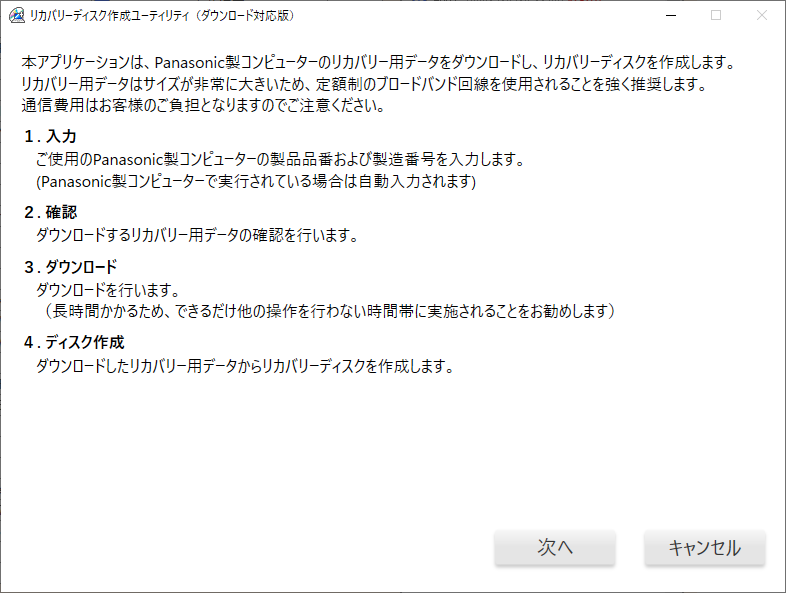
製品品番(フル型番)と製品番号(シリアル)を入力し次へ
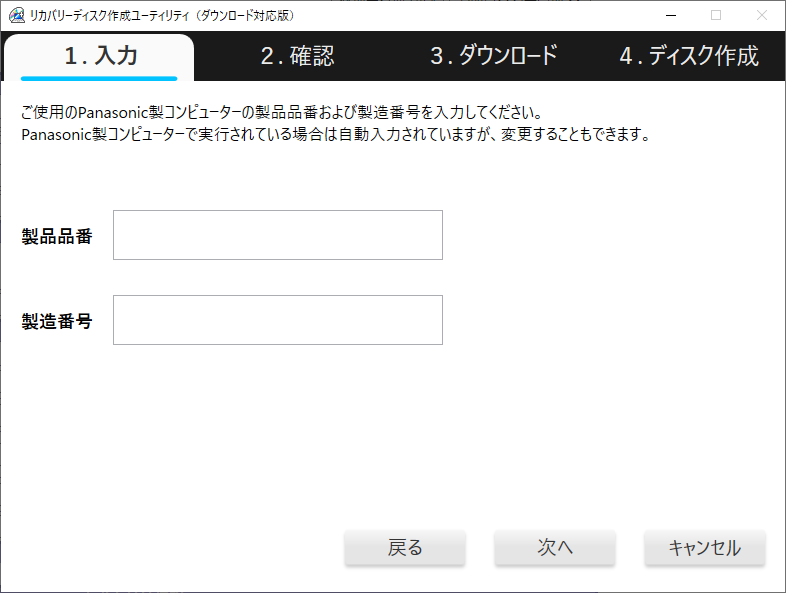
対象機種であればダウンロードファイルが表示されます。
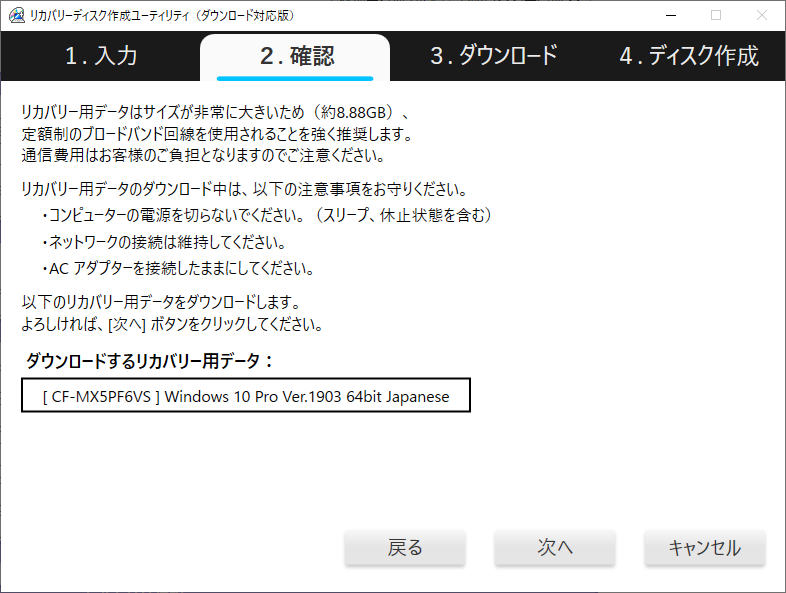
次へ、次へと進むとリカバリメディア作成に必要なメディアの種類が表示されます。
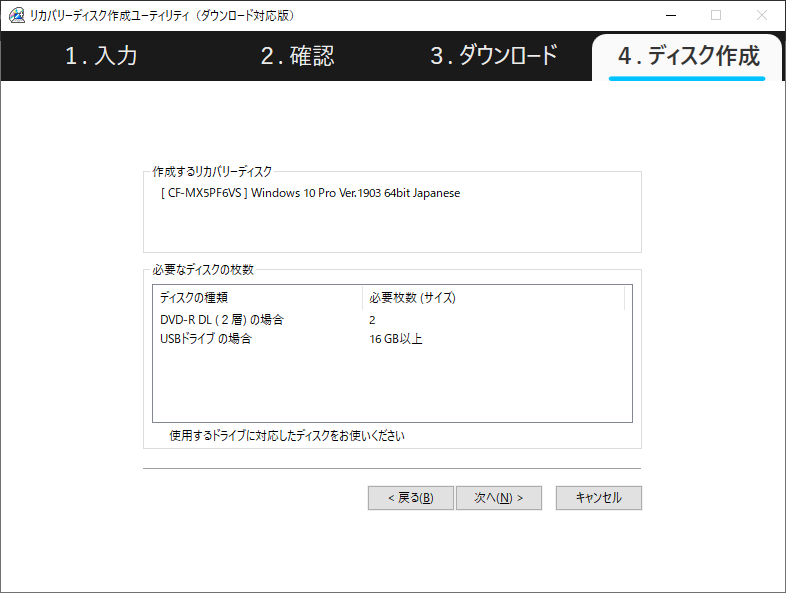
使用するドライブの選択と作成項目の確認が表示されます。
ドライブの選択とチェックボックスの確認を行い次へ
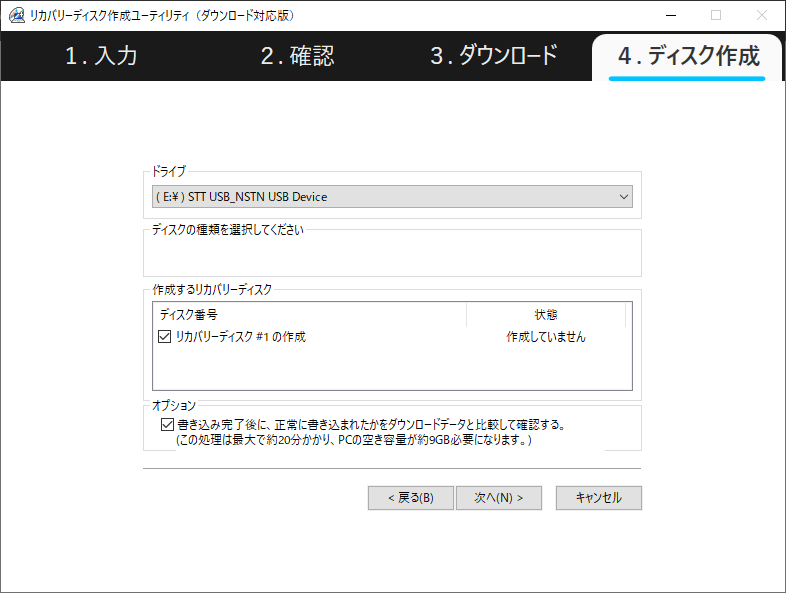
USBメモリやブランクメディアを準備し最終確認がひょじされたら実行。
作成完了したら取り出してリカバリ作業となります。
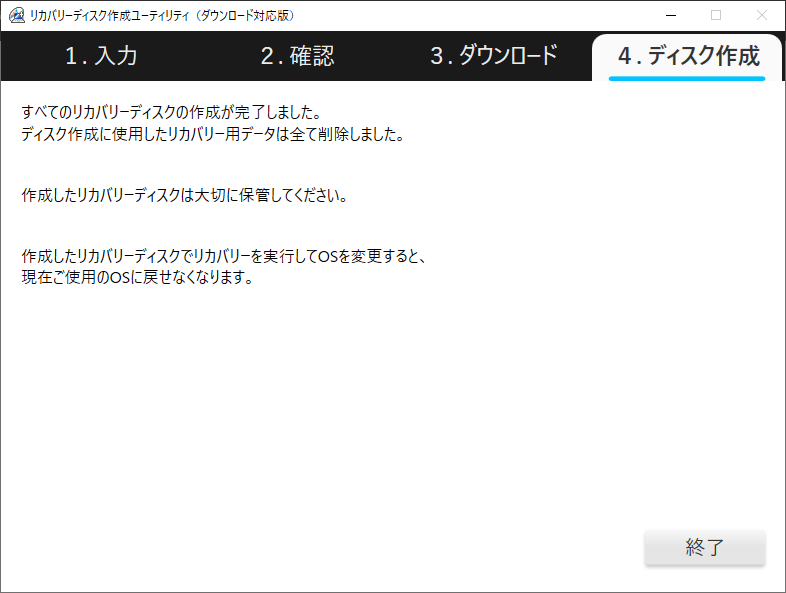
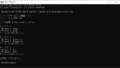
コメント